Canva介紹 & 使用教學 | 5分鐘做出精美設計 | Redbubble必備工具
安安吶~ 今天要來和大家分享一個超好用的設計軟體 - Canva

你可以點此進入 Canva
如果你還不知道甚麼是 Canva 的話就讓我先來簡單的介紹一下它
什麼是 Canva?
Canva是一個線上的 (也可以下載成桌面版)的設計網站也是我很推薦的設計工具
它不但可以讓你建立社群軟體貼文,文章封面,還可以建立設計
因為使用上非常簡單所以其實不到 5 分鐘就能夠快速地用 Canva建立出一個簡單又精美的設計了!
那我相信大部分點進來的人是想知道如何使用 Canva 做出設計吧,那我就直接進入主題了!
如何使用 Canva?
先聲明一下我不是專業的設計師所以做出來的如果不是很好看的話真的很抱歉 >.<
那就開始這個不專業教學吧
首先你可以從首頁右上角的按鈕建立新的設計然後你可以自訂畫面的大小
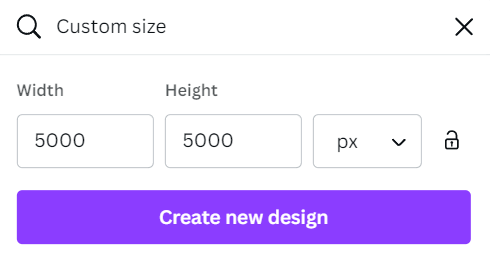
我的話通常都是選 5000 x 5000 px
(免費版的用戶的話選擇大小後就不能再更改大小囉)
下一步是想好設計的主題
如果你不知道該選甚麼主題的話也可以直接打開 Canva 的元素 (elements)
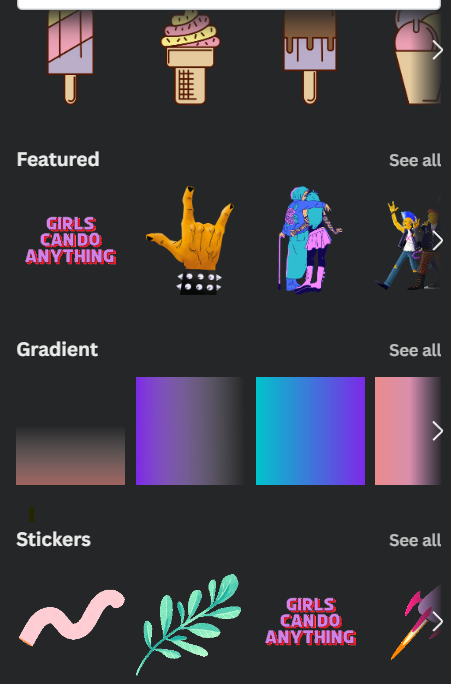
從推薦跑出來的元素找靈感看看吧
或是 Canva 元素那頁的最上排也會出現一些推薦的文字,也可以從文字中找靈感窩

剛好看到了 Flower 所以我決定製作 Flower 相關的設計
點一下 Flower文字的話就會 Canva 就會自動列出很多不同的花的圖案拉

除了圖案外如果你想加入文字也可以直接使用 Canva 做出文字造型
你可以直接選擇 Canva 做好的文字造型也可以自己做
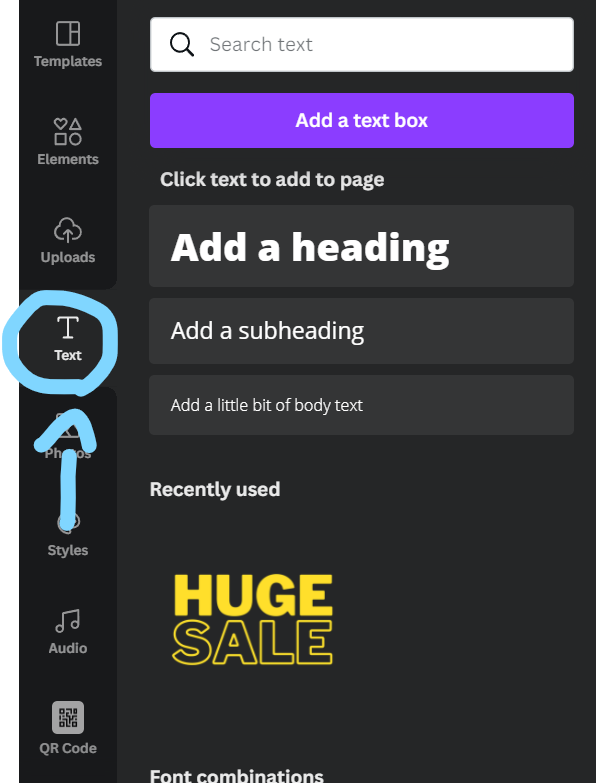
除了可以換文字大小,顏色之類最基本的設定外也可以自訂字型只是如果要上傳自己的字型的話需要 Pro 的帳號 (免費版能使用的字型使有限的!)
如果做好了的話就可以匯出設計拉
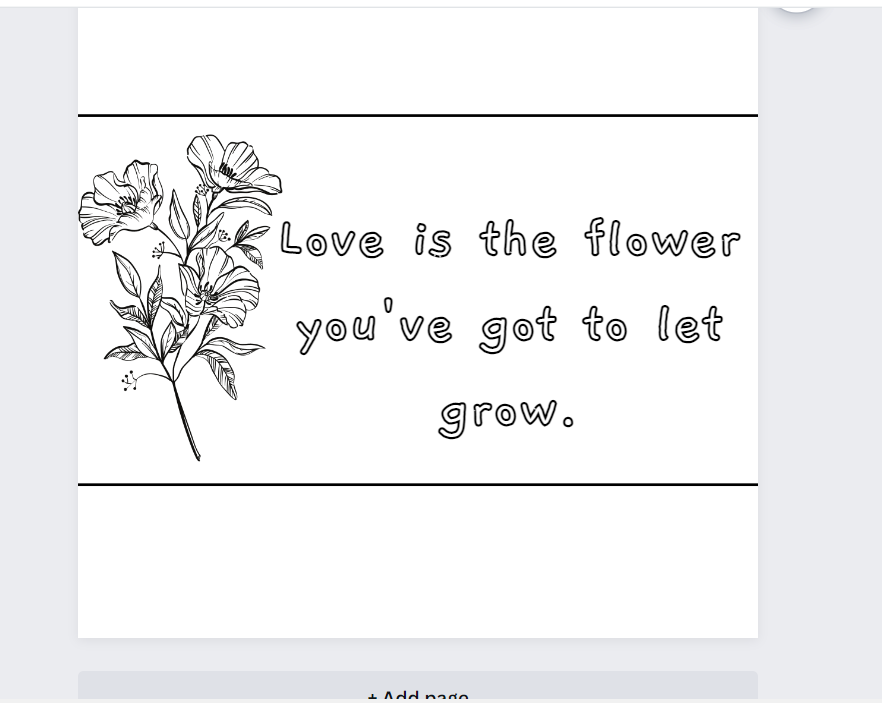
你可以匯出很多不同的檔案類型包跨 jpg 或是 png
只是免費版的在匯出上還有一些限制像是設計大小不能變
另外背景也不能去背 (要匯出透明背景需要升級成 Canva Pro窩)
範例
一些我之前使用 Canva 做出的圖:
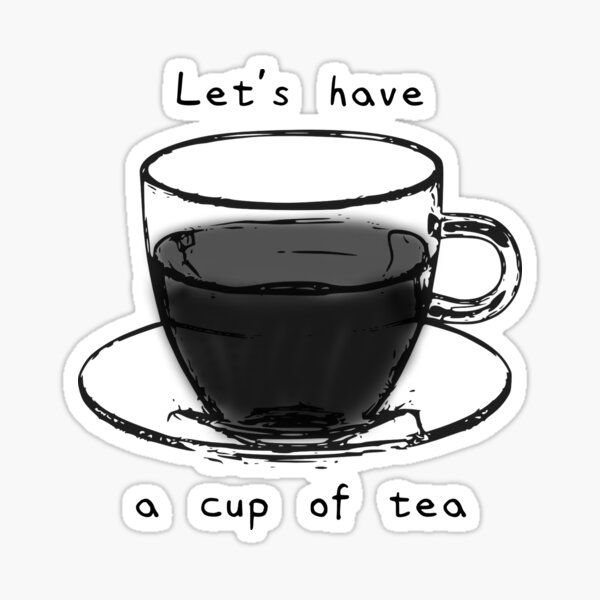
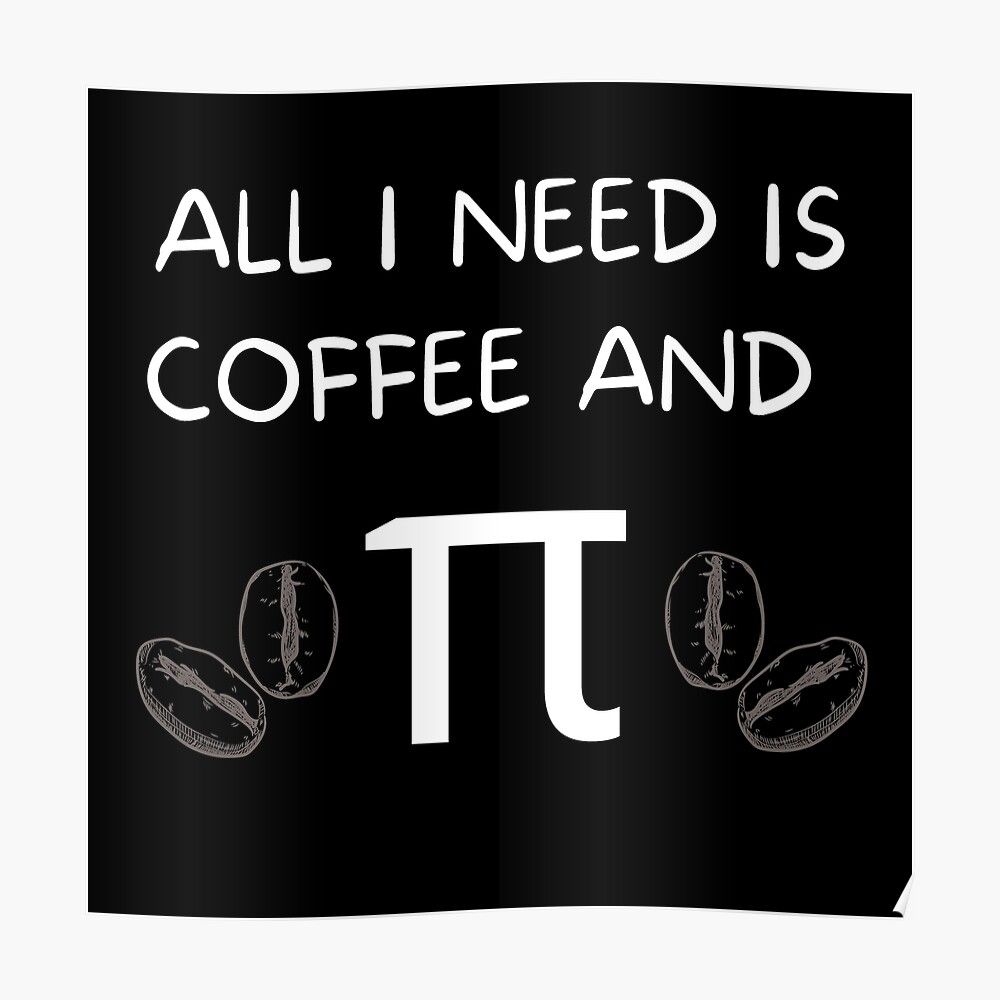

上面幾個設計可能對你來說都不是特別好看 ww 只是我真的很用心在做惹~
接下來我在稍微講一下 Canva Pro 和免費版的差別吧
Canva Pro vs Canva 免費版
價格: 每月 270 台幣 vs 免費
雲端容量: 1 TB vs 5 GB
能使用的元素 (照片,圖像等): 超過 1 億 vs 1百萬
能使用的設計模板: 60萬+ vs 25萬+
文字字型: 能使用全部字型 + 上傳自己的字型 vs 只能使用沒標星號的字型
輸出圖型: 可以輸出成JPG, PNG, PDF, SVG, MP4, Gif vs 無法輸出 SVG 和透明背景
團隊: 可以新增團隊成員 vs 只能自己使用
Canva Pro 會員其他好處:
- 設定團隊/品牌形象
- 使用無限資料夾
- 使用一鍵去背功能
- 使用全部的特效
- 等... 更多的好處
這篇文章就到這裡拉
原版的文章可以點這裡 --> 使用 Canva 簡單快速的建立精美的設計! | POD 設計的最佳工具
在其他平台找到我 方格子 |Space of NingNing
